Если вы хотите сделать резервную копию данных своего профиля в LinkedIn или навсегда удалить свою учетную запись в LinkedIn и удалить свой профиль с веб-сайта, продолжайте читать ниже.
Удаление вашей учетной записи LinkedIn означает следующее:
- Вы немедленно потеряете доступ ко всем данным в вашей учетной записи LinkedIn.
- Ваш профиль исчезнет с веб-сайта LinkedIn в течение 24 часов.
- Информация о вашей учетной записи исчезнет с серверов LinkedIn в течение 7 дней.
- LinkedIn деперсонализирует ваши журналы и другую резервную информацию в течение 30 дней.
- Ваш профиль будет постепенно исчезать из Bing, Google и других поисковых систем в течение примерно 72 часов или до тех пор, пока они не обновят свой кеш.
Конечно, если вы решите повторно активировать удаленную учетную запись, вы можете сделать это в течение 20 дней. Однако вы не сможете вернуть членство в группах, одобрения, подписки, рекомендации, проигнорированные и ожидающие приглашения.
Все, чем вы поделились с другими пользователями LinkedIn с помощью сетевых обновлений, InMail, групп или совместного использования контента, по-прежнему остается видимым после того, как вы удалили учетную запись. Однако содержимое группы, связанное с закрытой учетной записью, будет отображать неизвестного пользователя в качестве источника.
Если у вас есть групповая или премиальная учетная запись или членство в LinkedIn, вы должны разрешить эти учетные записи, прежде чем закрывать свою бесплатную учетную запись. LinkedIn ведет журналы веб-серверов в течение 30 дней в целях безопасности, стабильности и отладки.
Это руководство содержит пошаговые инструкции по резервному копированию и окончательному удалению вашей учетной записи LinkedIn.
Как сделать резервную копию и удалить свою учетную запись LinkedIn.
Шаг 1. Сделайте резервную копию данных вашей учетной записи LinkedIn.
Перед удалением учетной записи вы можете загрузить копию своих данных LinkedIn, отправив запрос. Следуйте инструкциям ниже:
Чтобы загрузить данные вашей учетной записи LinkedIn:
1. Используйте свой любимый браузер на ПК, чтобы войти в свою учетную запись LinkedIn. На любой странице нажмите на изображение вашего профиля в верхнем меню, чтобы просмотреть свой профиль.
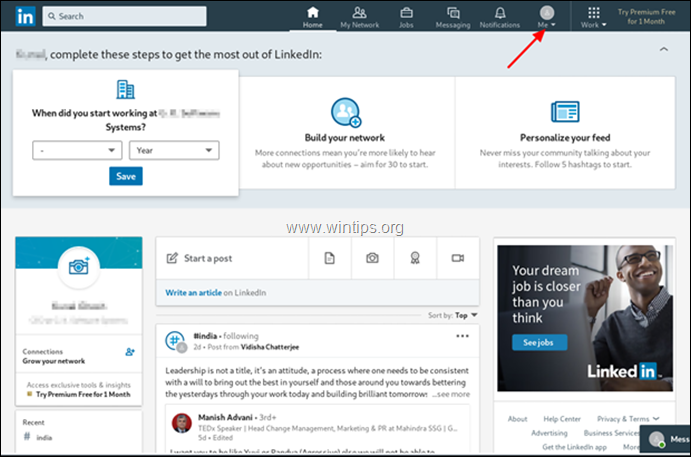
2. В параметрах профиля нажмите Настройки и конфиденциальность.
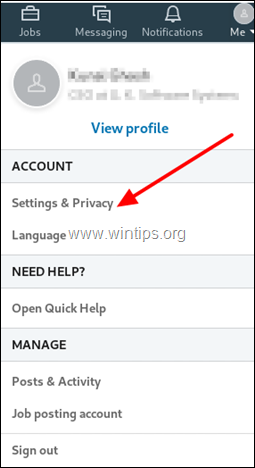
4. На странице конфиденциальности щелкните слева Как LinkedIn использует ваши данные, и…
1. Нажмите Загрузите ваши данные и выберите тип данных, которые вы хотите загрузить, или оставьте настройку по умолчанию, чтобы загрузить все свои данные.
2. Когда закончите, нажмите Запросить архив и введите пароль своей учетной записи LinkedIn.
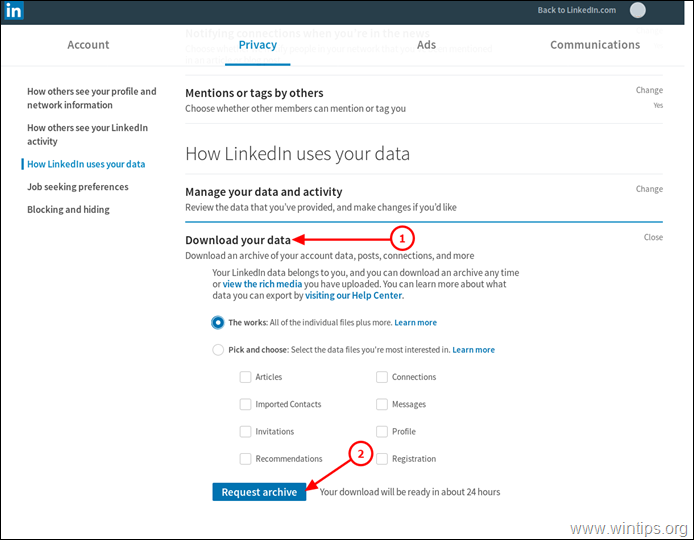
4. Теперь дождитесь появления запрошенных данных. Имейте в виду, что LinkedIn может сделать ваши данные доступными в течение 24 часов.
5. Когда ваши данные станут доступны, еще раз посетите страницу «Настройки и конфиденциальность» и нажмите кнопку «Запросить архив», чтобы загрузить данные в формате zip.
Шаг 2. Закройте свою учетную запись LinkedIn
Чтобы навсегда удалить свою учетную запись LinkedIn, выполните следующие действия:
1. Используйте свой любимый браузер на ПК, чтобы войти в свою учетную запись LinkedIn. На любой странице нажмите на изображение вашего профиля в верхнем меню, чтобы просмотреть свой профиль.
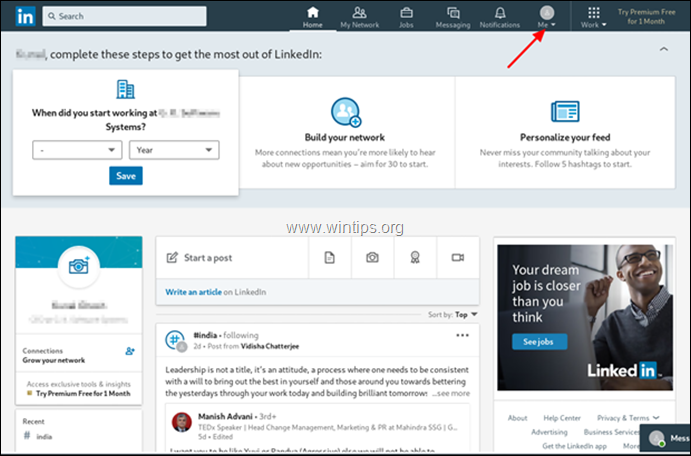
2. В параметрах профиля нажмите Настройки и конфиденциальность.
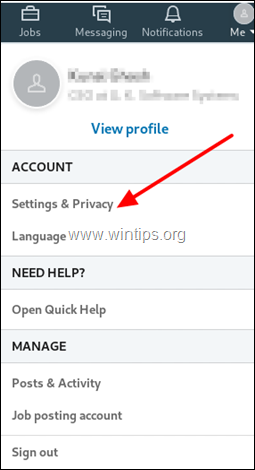
3. На странице конфиденциальности выберите Счет таб.
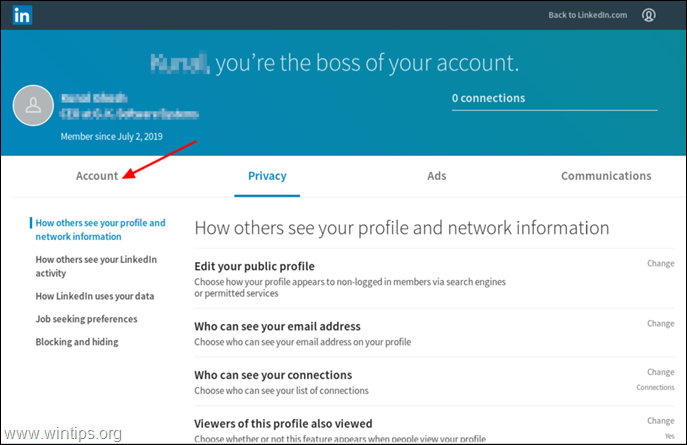
4. Затем выберите слева Управление аккаунтом, и нажмите Закрытие учетной записи LinkedIn.
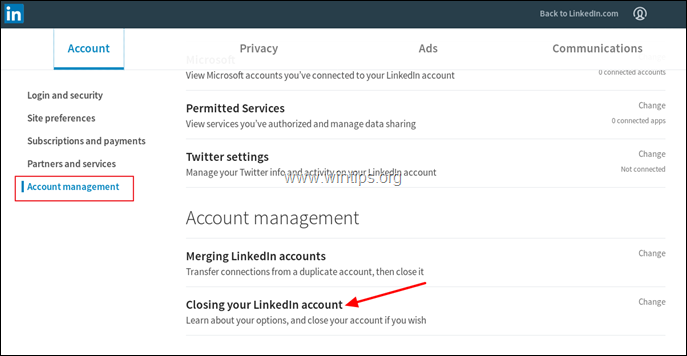
5. Выберите причину закрытия своей учетной записи LinkedIn и нажмите Следующий.
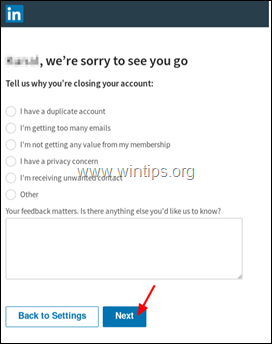
6. Наконец, введите свой пароль и нажмите Закрыть аккаунт.
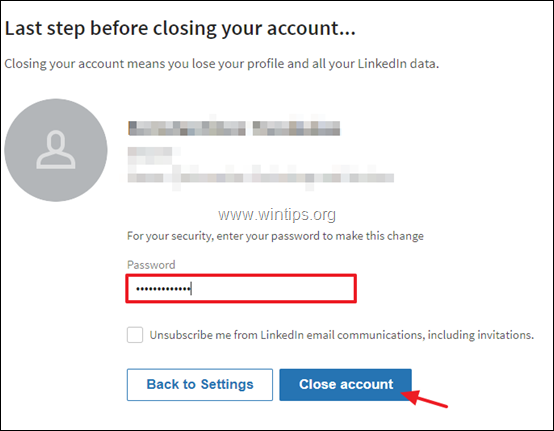
7. LinkedIn подтвердит закрытие вашей учетной записи.
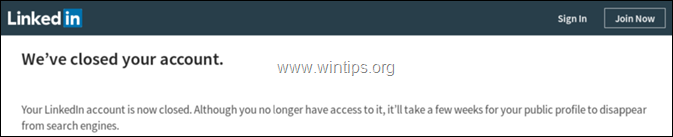
8. LinkedIn также свяжется с вами по электронной почте. Если вы хотите повторно активировать свою учетную запись, вы можете сделать это в течение 48 часов, перейдя по ссылке в электронном письме, или в течение 20 дней, снова войдя в систему.
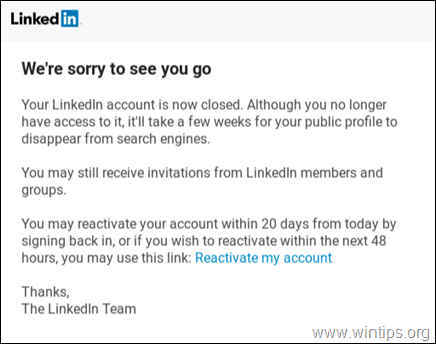
Вот и все! Сообщите мне, помогло ли вам это руководство, оставив свой комментарий о своем опыте. Пожалуйста, поставьте лайк и поделитесь этим руководством, чтобы помочь другим.